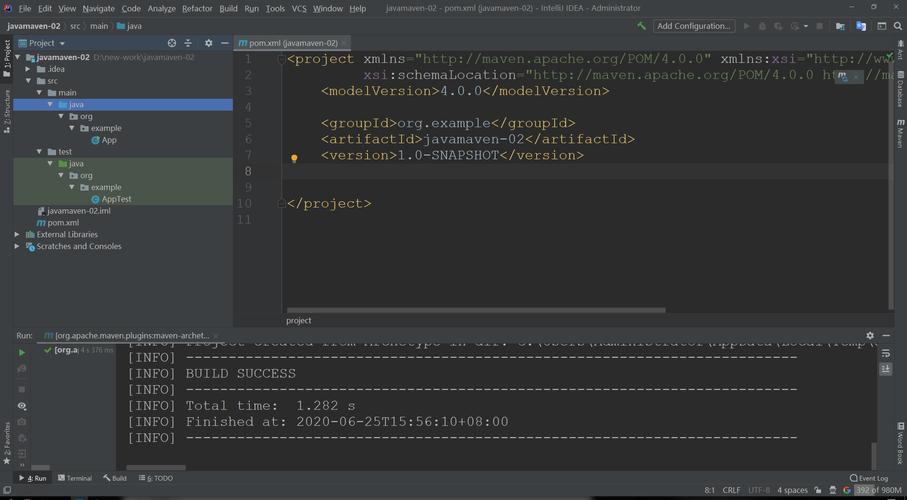
1.首先在nginx上部署前端代码。
因为老师给的是windows的代码,所以在Mac上面不能直接执行nginx.exe文件启动。因此,在这步,我结合了黑马点评的前端部署方法。就是这篇文章:黑马Redis项目——实战篇(项目部署MAC版)_周墨瞳的博客-CSDN博客
但是在实际过程中略有不同,我把我的过程分享出来,供大家参考。
安装nginx:
打开终端安装homebrew,通过homebrew安装nginx.
brew install nginx
将html文件放到这个地方:
右键访达-->前往-->以下路径。
然后更改配置文件:
根据以上路径找到这个文件。找到老师对应的设置文件(原谅我还没明白怎么插入文件)。
老师对应配置文件的路径:
做一些修改:
要注意以下几点:
1)指定前端项目所在位置那里要改成上图这样。
2)server下listen那行是我们在浏览器中输入的端口(我这样改主要是原端口总被占用,且杀死进程时总是杀不死--就是杀了还在)。
3)倒数第二行的8081是我们在idea中的配置(这也是无数次端口被占用后我的无奈之举)。
改完这些启动nginx.
# 启动
brew services start nginx这样,前端应该没什么问题了。
另备注几个nginx常用的命令。
# 安装nginx
brew install nginx
# 查看nginx信息(后续着重讲解)
brew info nginx
# 启动
brew services start nginx
# 修改配置后重启
brew services restart nginx
# 停止
brew services stop nginx
# 查看nginx是否启动,存在nginx:master即是启动中的nginx进程号
ps -ef|grep nginx2.导入数据库。
首先安装mysql数据库并启动。安装navicat并启动。
新建一个数据库(在连接上右键--新建数据库)。
在新建的数据库上右键 -- 运行SQL文件 --找到老师给的文件。
这样就导入了。
并在idea中将配置修改成自己的。
3.将后端部署在idea上。
直接打开项目(就是上图那个文件的地方)。
点击idea右边的Maven,在点击左边两个箭头绕成圆的那个按钮。后端就部署完成了。
在这里好像有个提醒,确定就行。
在从sky-sever中找到启动文件。
这样应该不会有什么问题了,大家跑跑看。

